هذه المقالة هي المكان المناسب لأصحاب هواتف Xiaomi الذين يسعون إلى ترقية البرامج الثابتة لأجهزتهم إلى الإصدار الأحدث. باستخدام أداة Mi Flash، أصبح تنزيل Fastboot ROM أمرًا سهلاً، مما ينشط الأداء العام ويفتح ميزات جديدة. إن تعليماتنا خطوة بخطوة تجعل العملية بسيطة، سواء كنت تريد مسح البيانات أو حفظها أثناء التحديث. امنح هاتف Xiaomi الخاص بك فرصة جديدة للحياة باستخدام هذه الأداة القوية والبسيطة.
توفر شركة Xiaomi نوعين من ملفات البرامج الثابتة – Fastboot ROM وRecovery ROM. يتم وميض ROM الاسترداد من خلال وضع الاسترداد، بينما يتطلب Fastboot ROM أداة Mi Flash. تعتبر هذه الأداة مفيدة في إصلاح الهواتف المعطلة والمعطلة، بالإضافة إلى توفير وظائف البرامج الثابتة التي لم يتم تقديمها بعد في منطقتك عبر OTA.
تعتبر أداة Mi Flash من Xiaomi استثنائية ومتوافقة مع معظم الهواتف الذكية. للوصول إلى أداة الفلاش، ما عليك سوى تنزيل Fastboot ROM لجهازك المقابل. توفر المصادر عبر الإنترنت مخزونًا كاملاً ملفات الروم لهواتف Xiaomi. يوفر برنامجنا التعليمي إرشادات خطوة بخطوة حول كيفية القيام بذلك قم بتفليش ROM Fastboot استخدام شياو مي مي فلاش.
قبل تثبيت Fastboot ROM على هاتفك، قم بحماية جميع البيانات لمنع فقدانها أثناء العملية. قم أيضًا بتمكين كليهما Oفتح EM وأوضاع تصحيح أخطاء USB على هاتفك قبل الانخراط في عملية وميض ROM.
لاحظ أن واجهة المستخدم الخاصة بـ Mi Flash خضعت لتغييرات طفيفة. إذا كنت تستخدم إصدارًا أقدم، فقد تختلف الخيارات، لكن دليلنا سيظل ثابتًا طوال البرنامج التعليمي.
قم بتنزيل Fastboot ROM على هواتف Xiaomi باستخدام Xiaomi Mi Flash
- ابدأ بالتنزيل والتثبيت أداة فلاش Xiaomithe Mi على حاسوبك.
- سوف تحتاج إلى تنزيل ملف ملف روم فاست بوت الذي يتوافق مع محددة الخاصة بك الهاتف الذكي Xiaomi.
- قم باستخراج ملف Fastboot ROM الذي تم تنزيله على سطح مكتب جهاز الكمبيوتر الخاص بك.
- Запустить شياومي مي فلاش أداة وثم حدد أو تصفح الخيار المطلوب الموجود في الزاوية اليسرى العليا من الواجهة.
- حدد موقع وحدد ملف مجلد MIUI الذي تم إنشاؤه بعد استخراج ملف Fastboot ROM داخل نافذة التصفح.
- بعد ذلك، قم بتشغيل هاتف Xiaomi الخاص بك وضع FASTBOOT عن طريق إيقاف تشغيل الجهاز ثم الضغط مع الاستمرار على خفض مستوى الصوت + الطاقة الأزرار في وقت واحد. بعد تشغيل الجهاز في وضع Fastboot، قم بتوصيله بالكمبيوتر عبر USB.
- ارجع إلى أداة Mi Flash Tool وانقر على تحديث .
- في الدرج الذي يظهر بالأسفل، حدد الخيار المناسب بناءً على تفضيلاتك. وفيما يلي وصف موجز لما يفعله كل خيار.
- فلاش الكل أو تنظيف الكل: يقوم هذا الخيار بمسح جميع البيانات من هاتفك تمامًا ويعتبر مثاليًا لأولئك الذين يرغبون في إجراء تثبيت جديد للبرامج الثابتة بدون أي بيانات سابقة على الجهاز.
- حفظ بيانات المستخدم أو فلاش الكل باستثناء التخزين: يحذف هذا الخيار جميع التطبيقات والبيانات ولكنه يحتفظ بأي بيانات تم تخزينها مسبقًا على بطاقة SD الداخلية بهاتفك.
- تنظيف الكل وقفل: يؤدي هذا الخيار إلى مسح جميع البيانات من هاتفك وقفل الجهاز بعد ذلك.
- فلاش الكل باستثناء البيانات والتخزين: يترك هذا الخيار تطبيقاتك وبياناتك سليمة، بالإضافة إلى وحدة التخزين الداخلية.
- بمجرد تحديد الخيار المناسب، انقر فوق Flash زر وانتظر اكتمال العملية.

- ستقوم أداة Xiaomi Mi Flash Tool بتفليش ملف Fastboot ROM، الأمر الذي قد يستغرق بعض الوقت. سيستغرق هاتفك أيضًا بضع دقائق ليتم تشغيله بالكامل بعد انتهاء عملية الوميض. وهذا يختتم العملية.
تتيح أداة Mi Flash لمستخدمي Xiaomi القيام بذلك بسهولة تحميل فاست بوت ROM، مما يمكنهم من تحديث أجهزتهم أو حتى فك حجبها. إنه خيار مفيد لأولئك الذين يفضلون التثبيت اليدوي وهو معرفة أساسية لأي شخص يسعى لتحسين هاتف Xiaomi الخاص به.
لا تتردد في طرح الأسئلة المتعلقة بهذا المنشور من خلال الكتابة في قسم التعليقات أدناه.

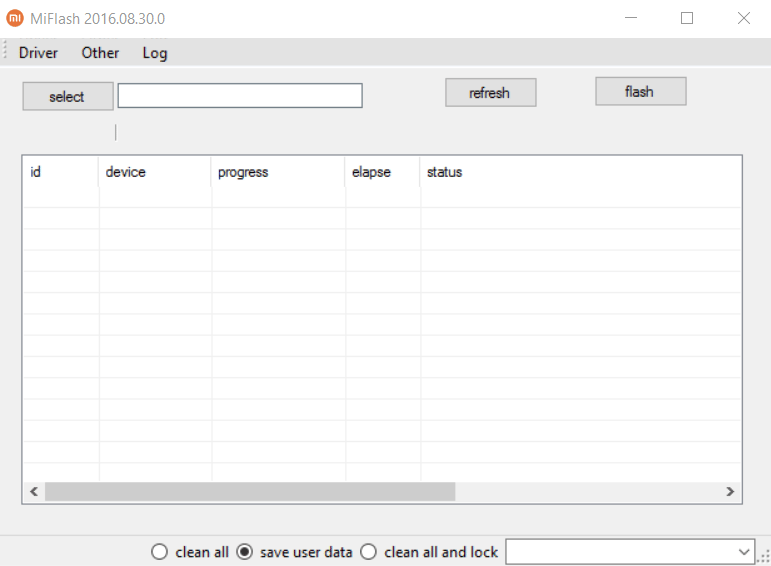




![كيفية: تحديث سوني اريكسون L كسنومكس / كسنومكس لالروبوت شنومك [2104.A.2105] البرامج الثابتة الرسمية كيفية: تحديث سوني اريكسون L كسنومكس / كسنومكس لالروبوت شنومك [2104.A.2105] البرامج الثابتة الرسمية](https://www.android1pro.com/wp-content/uploads/2013/11/a1-270x225.gif)
